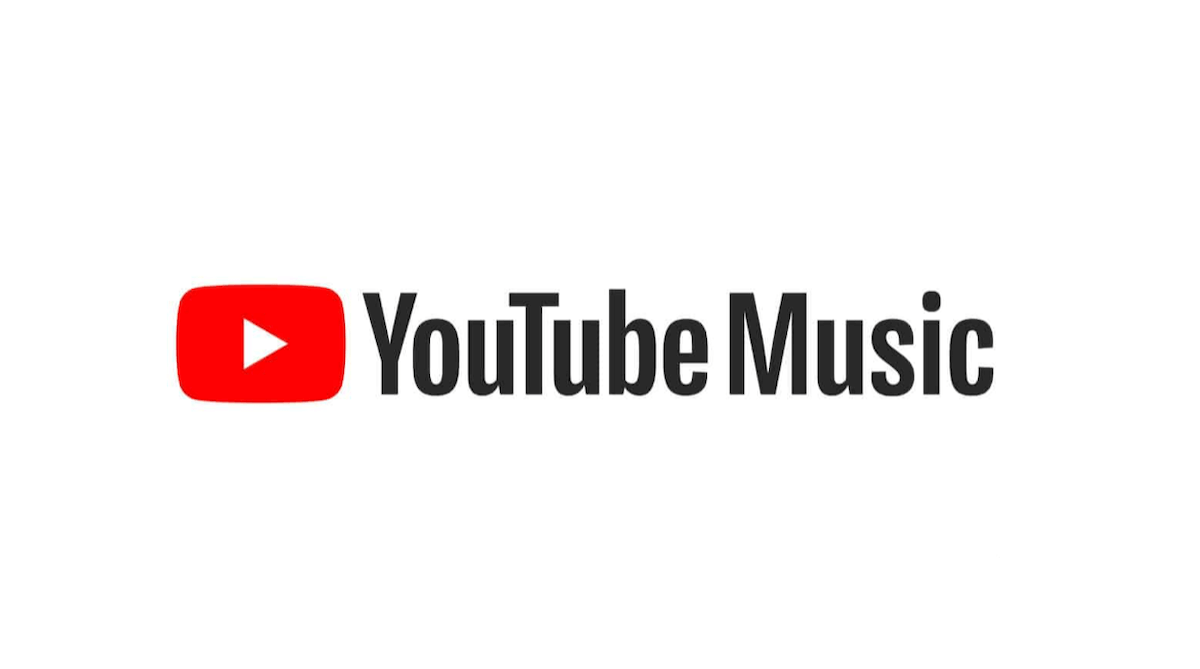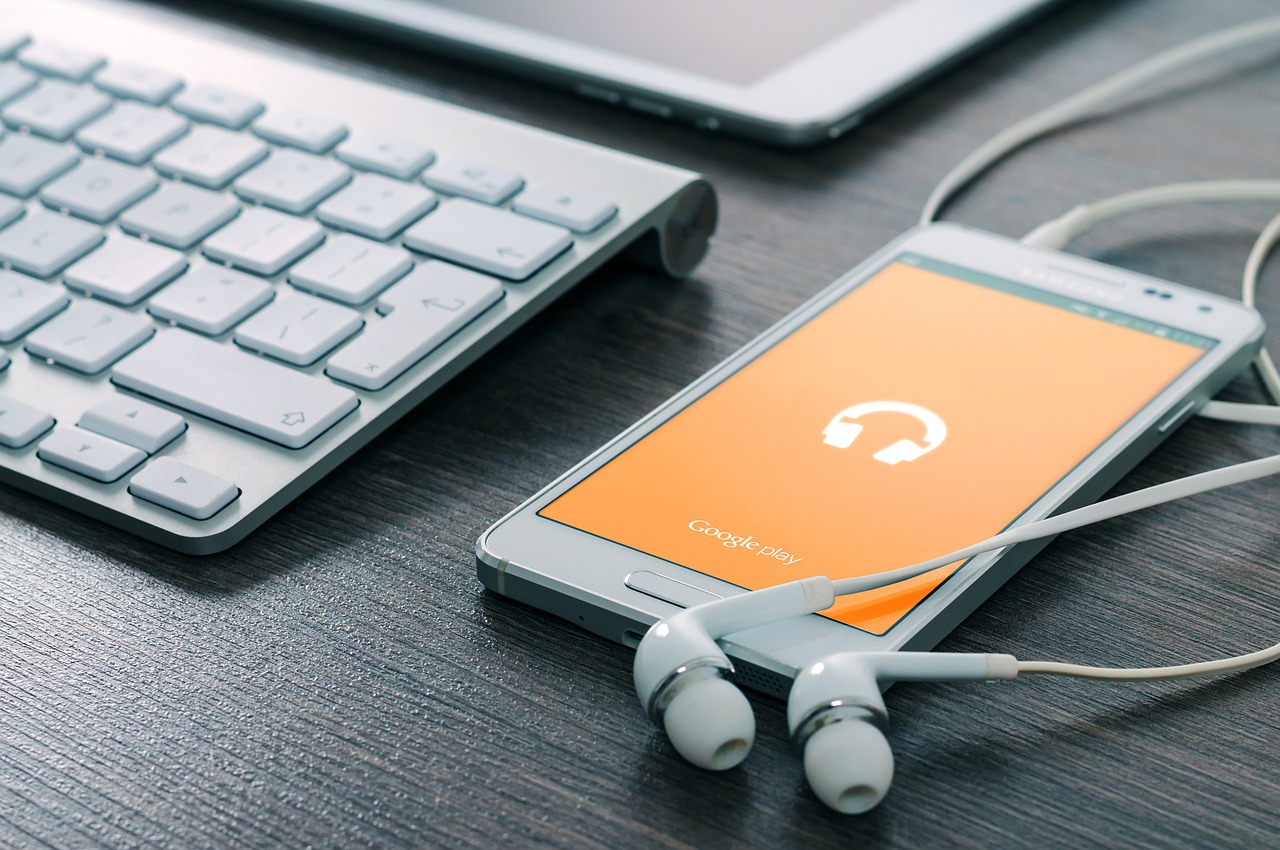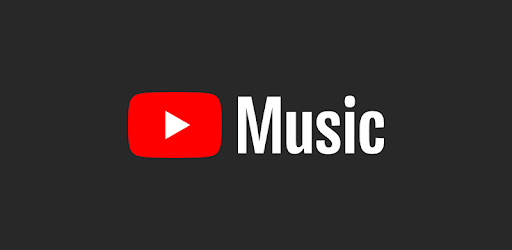Youtube Musicの音質について
Youtube Musicでは楽曲を視聴する際の音質(ビットレート)を3種類から選択する事ができます。この設定はスマホアプリから変更可能で、低音質(48kbps)・標準(128kbps・AAC)・高音質(256kbps)となっています。
SpotifyやLINE MUSICなど一部の音楽配信サービスでは最高音質(320kbps)での楽曲視聴が可能ということもあり、Youtube Musicの音質はそれほど高いわけではなく一般的と言えます。より高音質で音楽を楽しみたいといった方は、以下リンク先のようにハイレゾを聞けるサブスクをオススメします。
また高音質になれば臨場感と奥行きのある音楽を楽しむことが出来ます。ただ、ストリーミング再生する場合の通信量やダウンロードした時のデータ量が増加します。もし高音質(256kbps)で楽曲を視聴すると、1分で1.92MBほどデータを消費します。ですが低音質(48kbps)なら0.36MBほどしか消費しません。
Wi-Fi接続時であれば気にする必要はありませんが、LTE回線で視聴したりスマホ本体にダウンロードする場合は音質も意識しておく必要があります。
Youtube Musicでの音質変更方法
Youtube Musicで音質を変更する場合は、2種類の設定があります。
- Wi-Fi使用時の音質変更方法
- モバイルネットワーク使用時の音質変更方法
このようにYoutube Musicでは利用するネットワークごとに音質を使い分ける事が可能となっていますが、とはいえ途中までの設定方法は全く同じです。Youtube MusicアプリにはAndroid版・iPhone版の2種類がありますが、今回はiPhone版を使って説明していきます。
アプリを開いてライブラリを開く
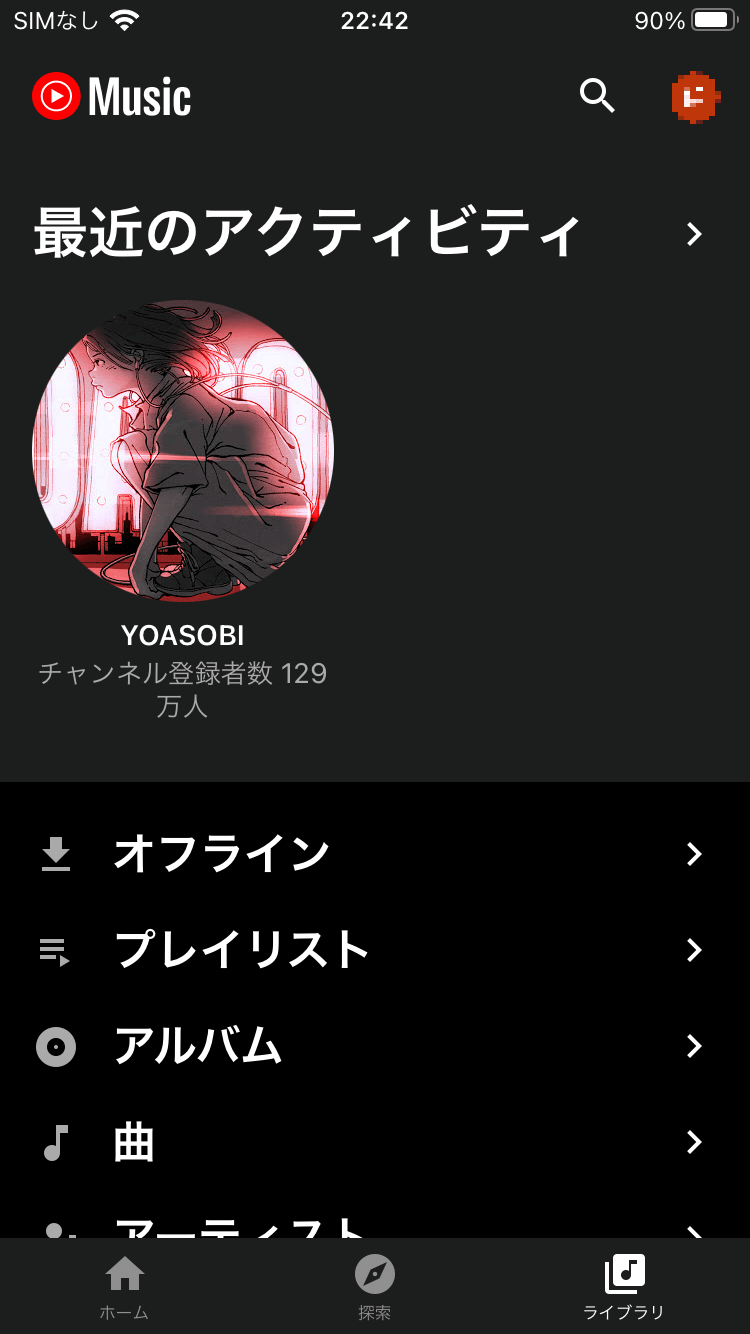
Wi-Fi使用時の音質を変更するには、まずYoutube Musicアプリを開いて右下の「ライブラリ」をタップします。
ライブラリから自分のアカウントマークをタップ
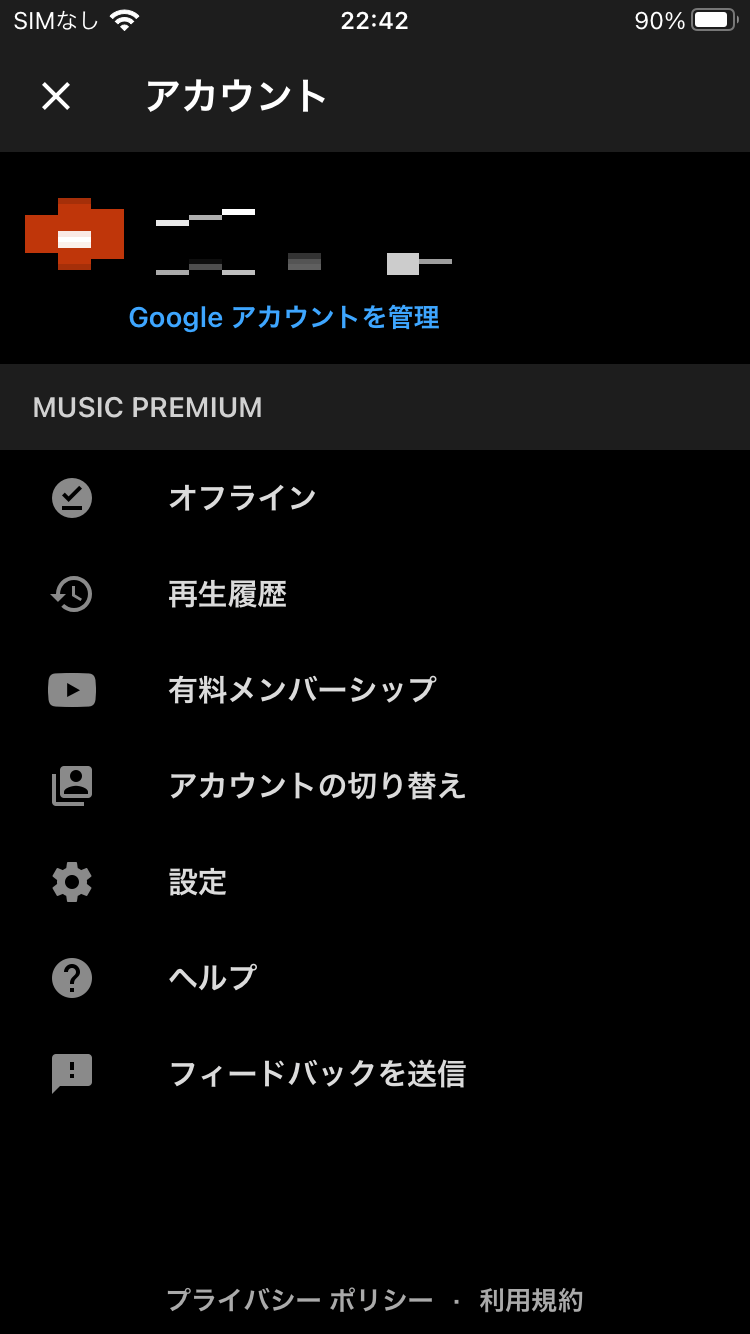
するとYoutube Musicアプリの画面右上にアカウントマークが表示されるので、そちらをタップします。
「設定」をタップ
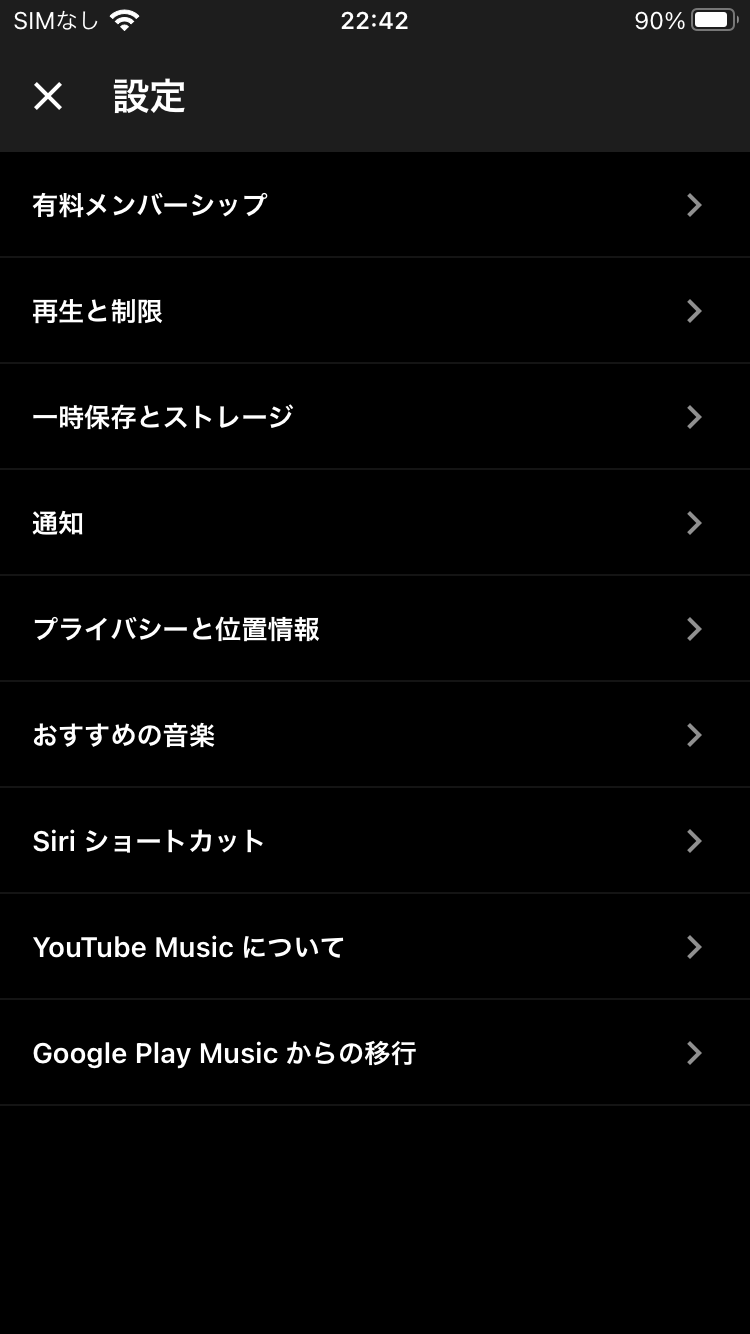
そしてアカウント設定画面が表示されたら、画面中央にある「設定」をタップします。
「再生と制限」をタップ
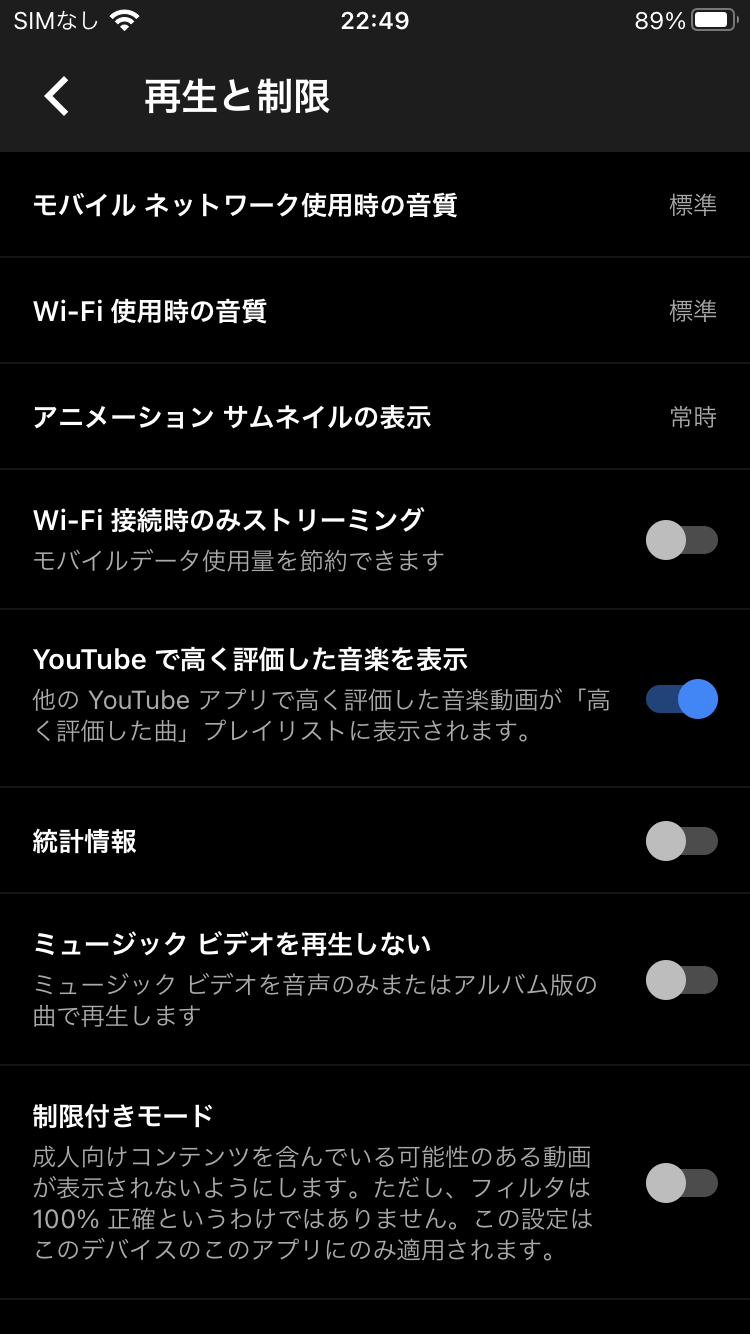
そして設定画面が表示されたら、上から2つ目にある「再生と制限」をタップします。再生と制限画面が表示されたら、「モバイルネットワーク使用時の音質」と「Wi-Fi使用時の音質」という項目が表示されます。
好みの音質を設定する
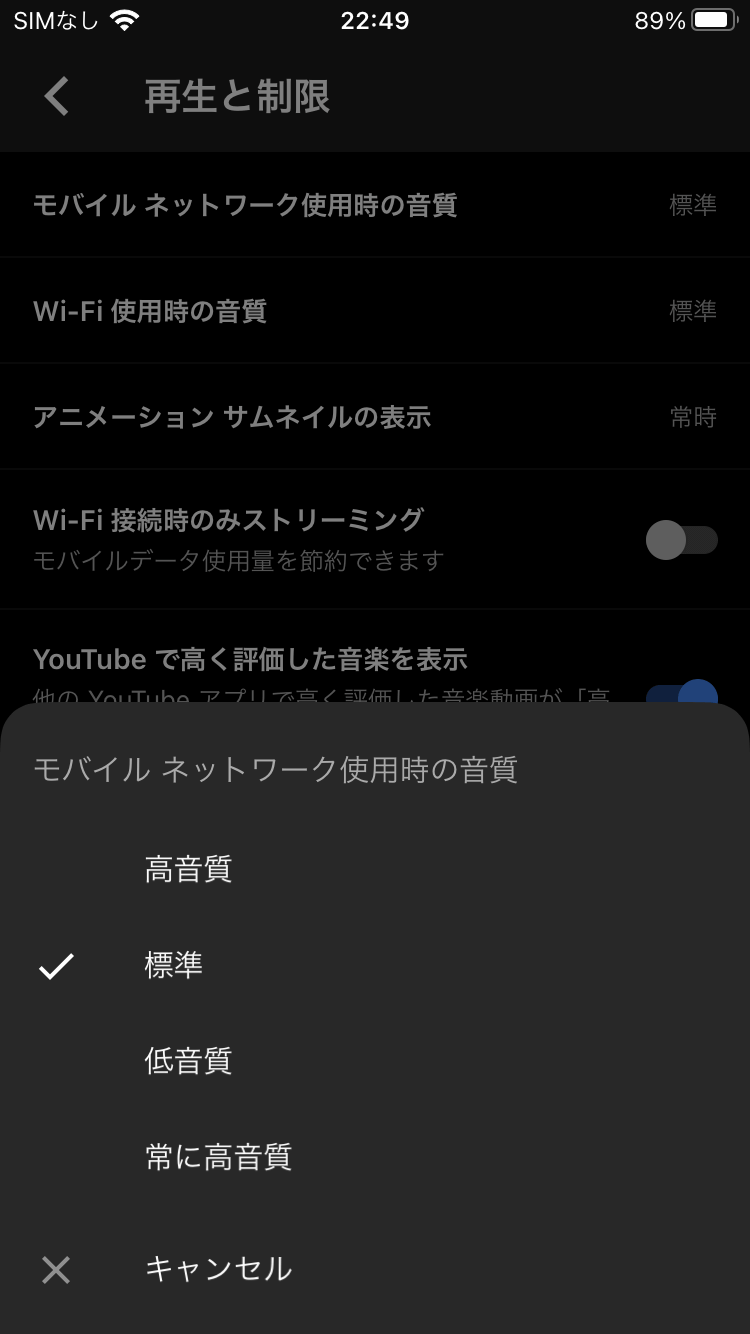
モバイルネットワーク使用時の音質を変更する場合は、一番上の項目をタップして「高音質」「標準」「低音質」「常に高音質」のいずれかから選択します。Wi-Fi使用時の音質を変更する場合は、2つ目の項目をタップして先程と同様に「高音質」「標準」「低音質」「常に高音質」のいずれかから選択します。
これで、Youtube Music内でストリーミング再生する場合の音質変更が完了となります。
ダウンロードする楽曲の音質変更方法
アプリを開いてライブラリを開く
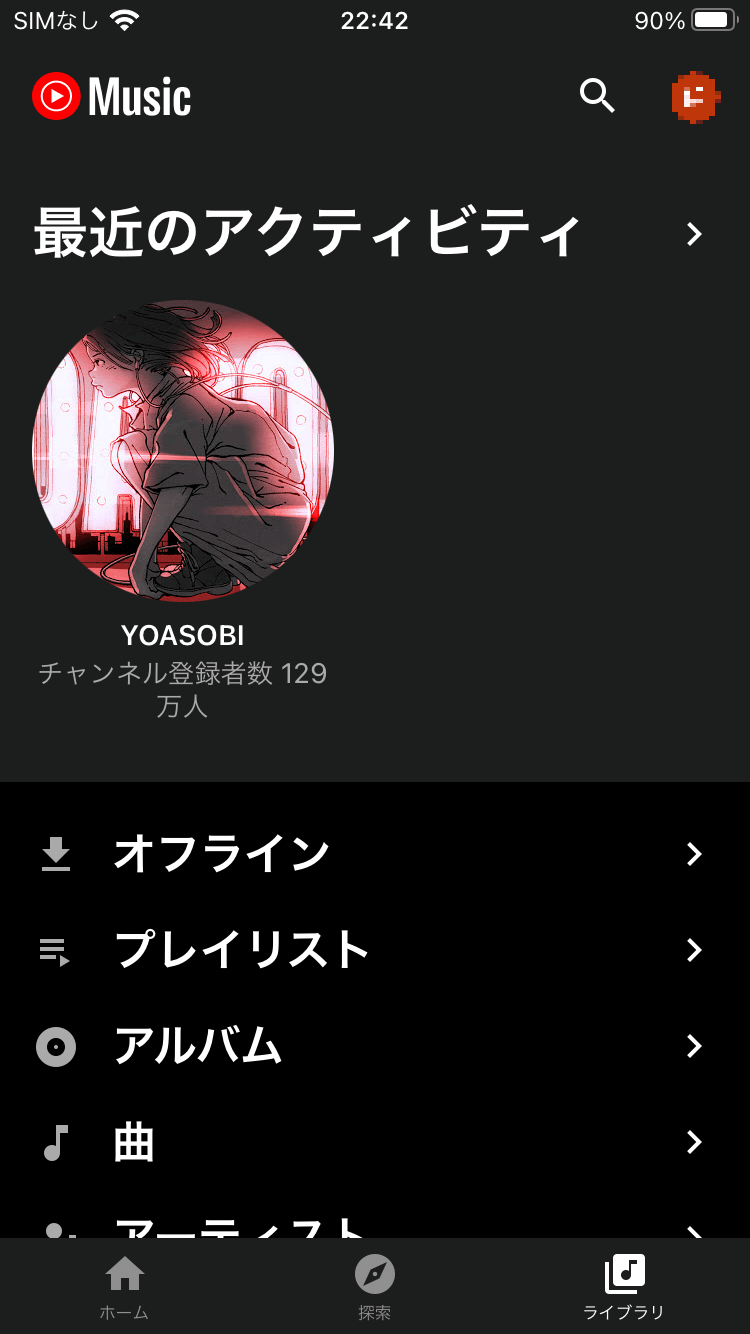
先ほど説明したのはYoutube Musicでストリーミング再生する場合の音質変更方法ですが、次はダウンロードした楽曲の音質を変更する方法についてです。音質を変更する場合は、まずYoutube Musicアプリを起動して右下にある「ライブラリ」をタップします。
ライブラリから自分のアカウントマークをタップ
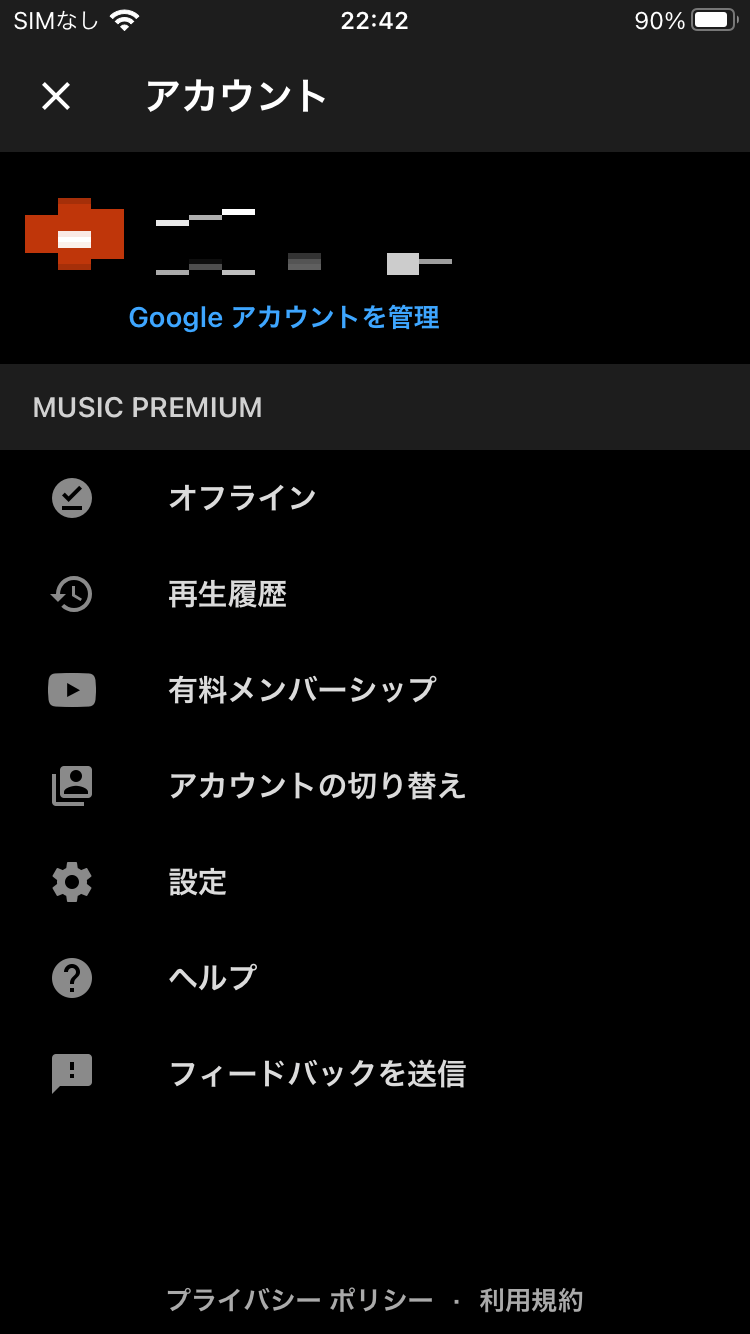
するとYoutube Musicアプリの画面右上にアカウントマークが表示されるので、これをタップします。
「設定」をタップ
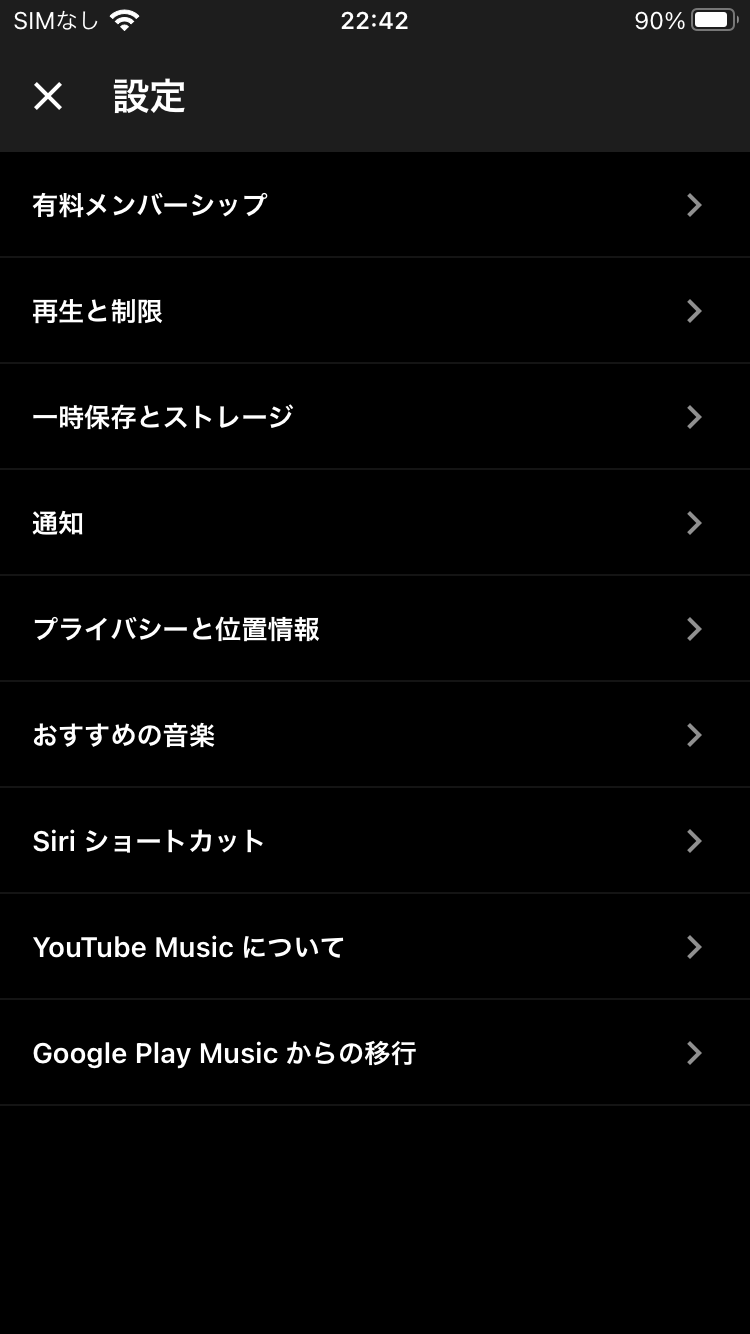
そしてアカウント設定画面が表示されたら、画面中央にある「設定」をタップします。
「一時保存とストレージ」をタップ
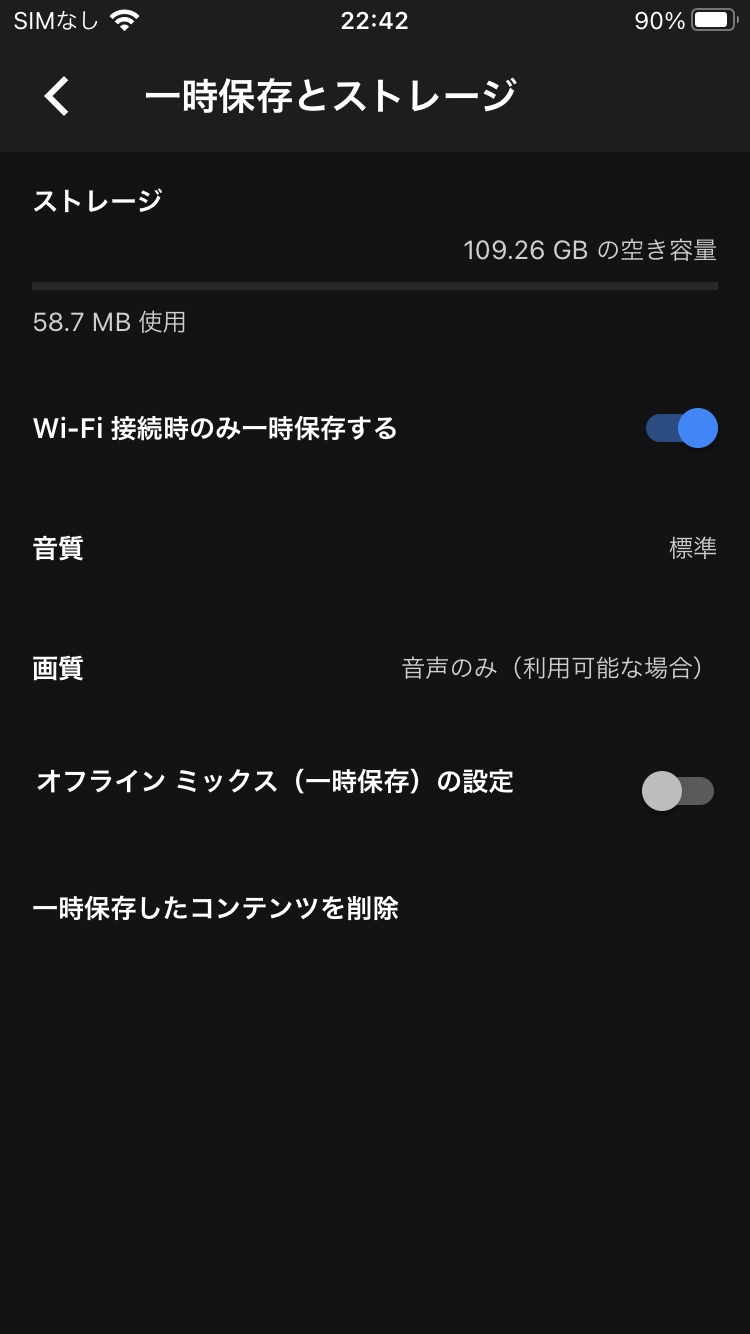
先ほどは「再生と制限」をタップしましたが、今回は「一時保存とストレージ」をタップします。
「音質」をタップして好みの音質を設定
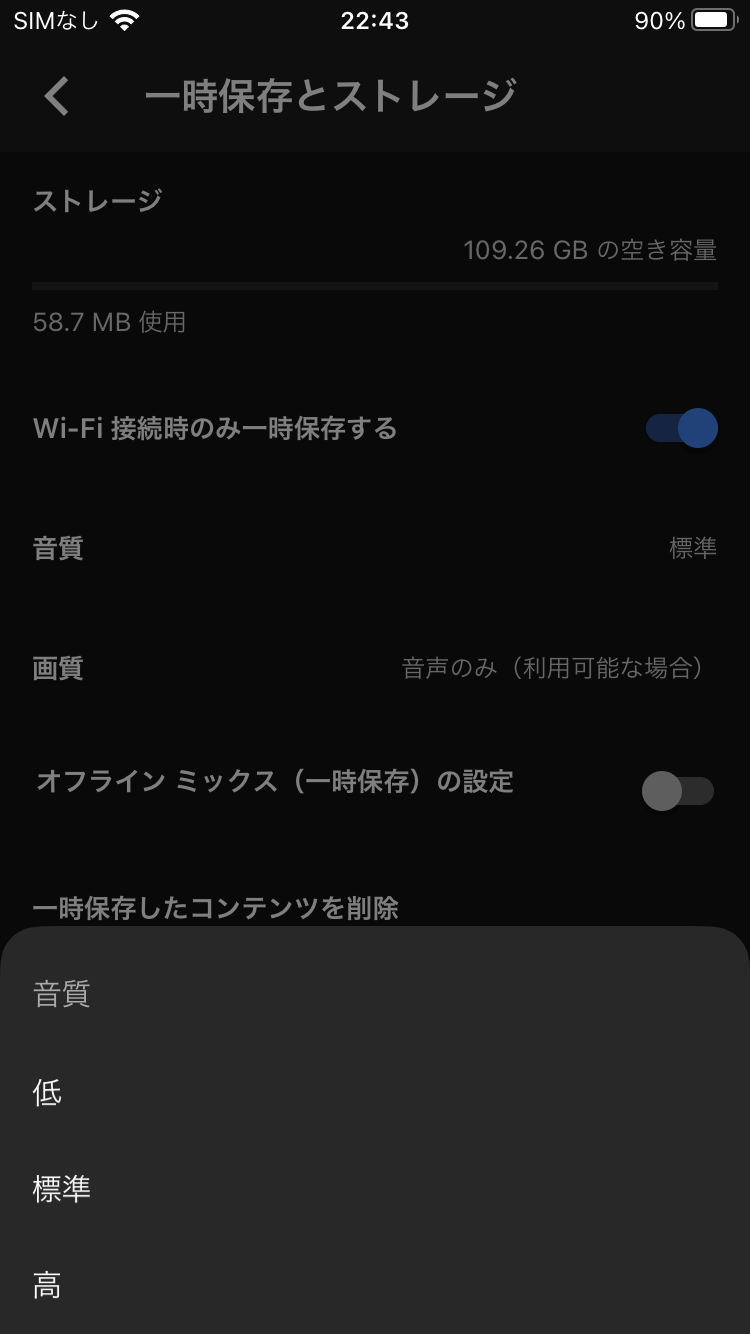
そして一時保存とストレージ画面が表示されたら、画面中央にある「音質」をタップします。音質変更画面が出たら、ここで「低」「標準」「高」の3種類から自由に音質を選びましょう。これで設定が完了となり、この後からダウンロードする楽曲はこの音質に変更する事が可能となります。